惠普战99笔记本win7改装win8系统教程
惠普战99笔记本电脑出现问题后,很多人第一个想法就是要重装系统。但对于没有电脑知识的电脑小白来说,重装系统不是一件容易的事情。那么,有没有什么办法可以轻松重装系统呢?事实上,只要借助小熊一键重装系统,就可以简单的为笔记本重装系统。那么下面就让小编为大家带来惠普战99笔记本win7改装win8系统教程。
重装准备:
1.通过小熊一键重装系统,制作一个U盘启动盘
2.通过U盘启动快捷键,设置BIOS从U盘启动,U盘启动快捷键可参考:
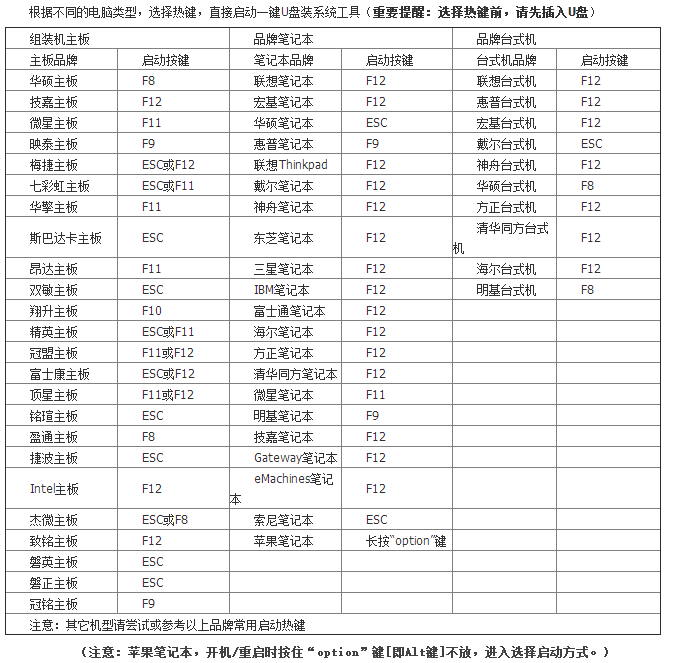
重装win8系统步骤:
1.通过U盘启动快捷键设置U盘从bios启动后,进入小熊PE选择界面。在这里我们需要根据自己电脑的配置,来选择进入相应的PE系统。一般来说现在的笔记本都是新机型的电脑,所以选择【02】WindowsPE/RamOS(新机型)进入。
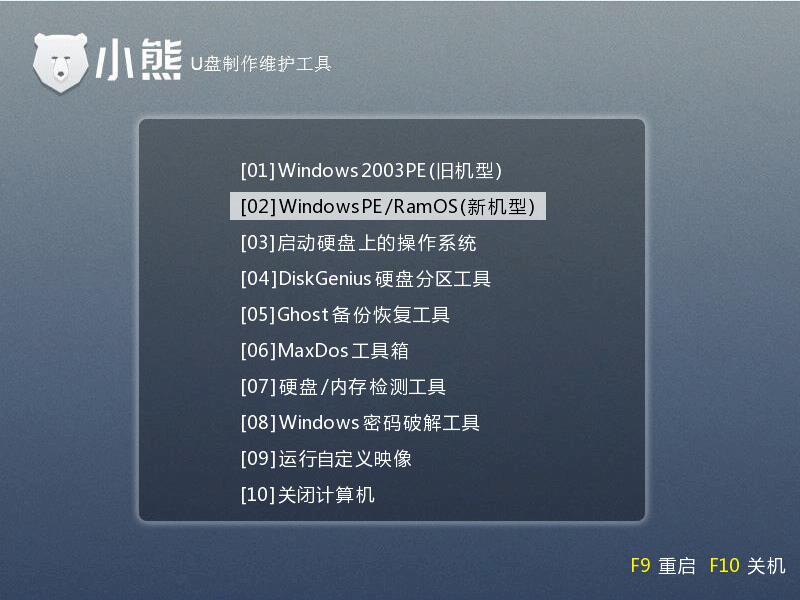
2.进入PE系统后,电脑会自动弹出小熊PE装机工具。若没有弹出,则直接在PE系统桌面打开小熊PE装机工具。
打开之后会搜索U盘内的系统文件并显示出来。我们直接选择U盘内的系统,选中C盘作为安装分区,点击安装系统即可开始进行系统的重装。
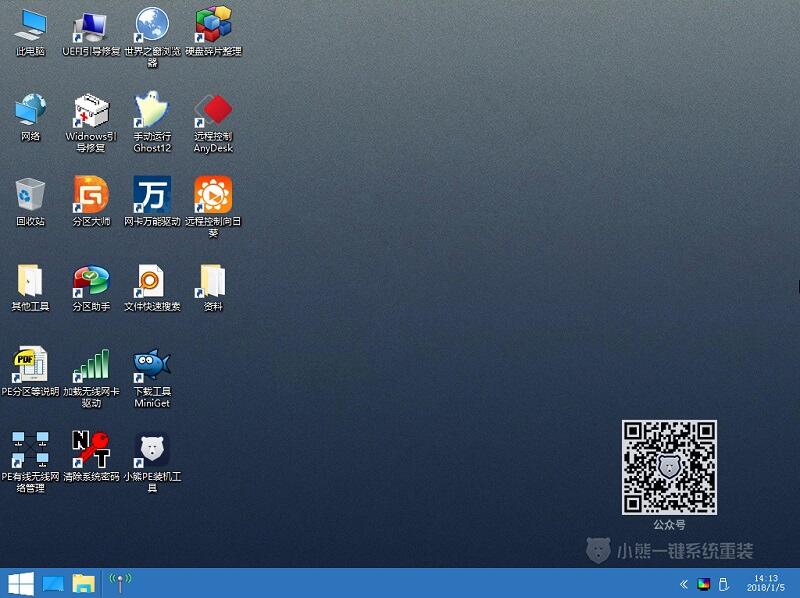
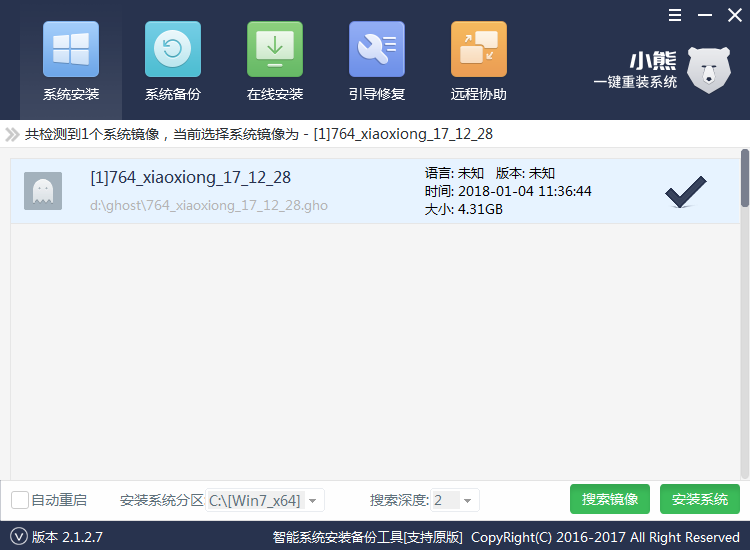
3.系统安装完成后,我们需要先拔掉U盘,避免重启再次进入PE系统。然后重启电脑,进行系统环境的部署。在部署过程中会安装驱动程序,以免电脑功能缺失。系统部署完成就可以进入全新的系统了。

以上就是小编为大家带来的惠普战99笔记本win7改装win8系统教程。U盘重装笔记本电脑,可以使用小熊制作的启动U盘进行重装,简单易用。
Win7教程查看更多

轻松学会安装win7系统教程 2021-10-05 查看详情

戴尔灵越 15如何重装win7系统? 2021-10-05 查看详情

详聊惠普4431s怎么一键重装win7系统 2021-10-05 查看详情

台式计算机重装win7系统简单教程 2021-10-01 查看详情
win10教程查看更多










